Vienā no mūsu iepriekšējiem rakstiem, kas aprakstīti kā Windows Spotlight bloķēšanas ekrāna ieslēgšana vai izslēgšana operētājsistēmā Windows 10, mēs apspriedām, kas ir Windows Spotlight un kā to ieslēgt vai izslēgt. Pēc tam, kad lasījāt rakstu, lasītājs ir jautājis, kā saglabāt šos Windows Spotlight attēlus, kas parādīti Windows 10 bloķēšanas ekrānā.
Tiem, kas nav informēti, Windows Spotlight funkcija automātiski lejupielādē un nosaka skaistus attēlus kā Windows 10 bloķēšanas ekrāna fona attēlu. Lai gan šī funkcija pēc noklusējuma ir izslēgta, to var iespējot, izmantojot sadaļu Iestatījumi lietotnes Personalizēšana. Jūs varat atsaukties uz to, kā ieslēgt vai izslēgt Windows Spotlight funkciju, lai iegūtu detalizētas instrukcijas.

Ja esat gadījies saskarties ar skaistu Windows Spotlight attēlu, kas redzams jūsu bloķēšanas ekrānā un vēlaties to iestatīt kā Windows 10 darbvirsmas fona attēlu, lūdzu, izpildiet tālāk sniegtos norādījumus, lai atrastu datorā lejupielādētos Windows Spotlight bloķēšanas ekrāna attēlus .
Padoms. Vai zinājāt, ka varat uztvert Windows 10 bloķēšanas ekrānu? Jā, atšķirībā no iepriekšējām Windows versijām, operētājsistēmā Windows 10 varat ierakstīt bloķēšanas ekrānu.
Viss, kas jums jādara, ir nospiest tastatūras taustiņu PrtSc, kad atrodaties bloķēšanas ekrānā, pierakstīsieties, atverot krāsu vai jebkuru citu attēlu rediģēšanas programmu, nospiediet Ctrl + V karsto taustiņu, lai ielīmētu uzņemto attēlu, un pēc tam saglabājiet to.
Lai saglabātu Windows Spotlight bloķēšanas ekrāna attēlus
1. solis: atveriet failu pārlūkprogrammu, noklikšķinot uz izvēlnes Sākt izvēlni Fails Explorer vai izmantojot karsto taustiņu Windows + E.
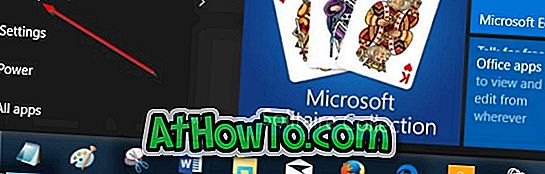
2. solis: noklikšķiniet uz cilnes Skats, pēc tam atzīmējiet lodziņu Slēptās vienības, lai operētājsistēma parādītu visus slēptos failus un mapes.
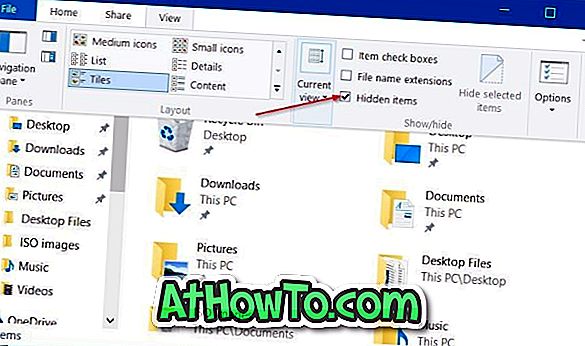
3. solis: atveriet disku, kurā ir instalēta sistēma Windows 10. Piemēram, ja Windows 10 ir instalēta “C” diskdzinī, atveriet to pašu.
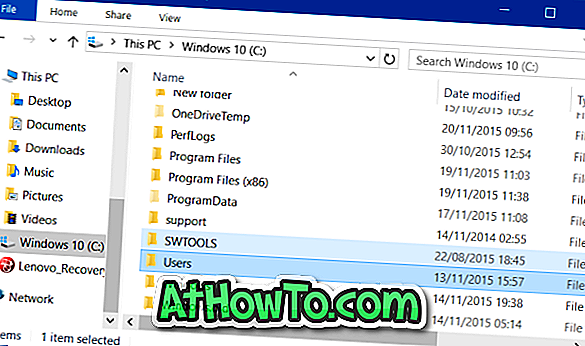
4. solis: Virzieties uz C: Lietotāji Jūsu lietotāja vārds AppData Vietējie faili Microsoft.Windows.ContentDeliveryManager_cw5n1h2txyewy Vietējie līdzekļi.
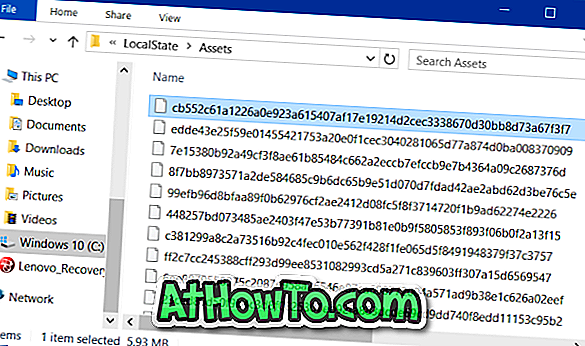
Ņemiet vērā, ka iepriekš minētajā ceļā YourUserName ir jūsu lietotāja konta nosaukums operētājsistēmā Windows 10 PC.
5. solis: sadaļā Aktīvi jūs redzēsiet numuru failus. Šie faili nav nekas cits kā Windows Spotlight attēli, kas lejupielādēti no Microsoft. Lai tos apskatītu, pārdēvējiet katru failu un izmantojiet .JPG kā paplašinājumu.
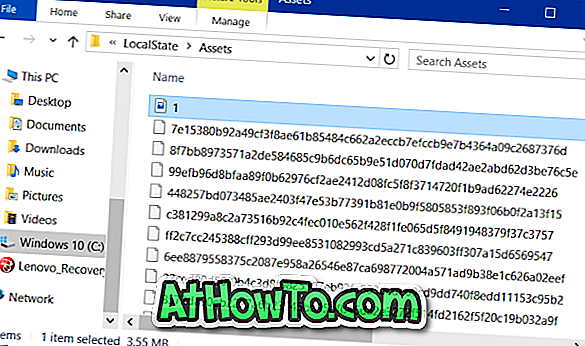
Piemēram, ar peles labo pogu noklikšķiniet uz faila un pēc tam noklikšķiniet uz Pārdēvēt (vai izmantojiet F2 karsto taustiņu), ievadiet 1.JPG un pēc tam nospiediet taustiņu Enter, lai pārdēvētu izvēlēto failu kā 1.JPG. Tagad varat to atvērt noklusējuma fotoattēlu lietojumprogrammā vai Windows fotoattēlu skatītājā (ja tas ir iespējots). Pārdēvējiet visus mapē esošos failus pēc kārtas, lai skatītu visus saglabātos bloķēšanas ekrāna attēlus, kas lejupielādēti kā daļa no Windows Spotlight.
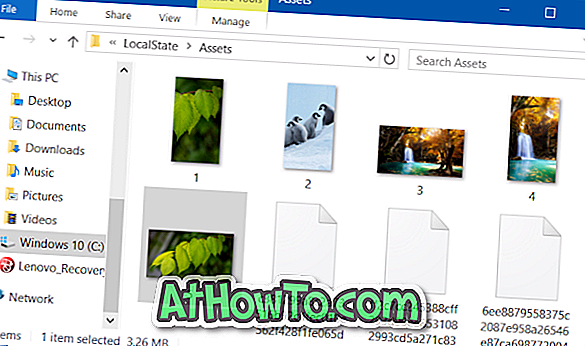
Ja vēlaties iestatīt jaunāko Bing mājas lapas attēlu kā darbvirsmas fonu, lūdzu, lejupielādējiet un instalējiet Bing darbvirsmas rīkjoslu no Microsoft.










![Kā instalēt Windows 7 uz USB Flash / cieto disku [Easy Way]](https://athowto.com/img/windows-7-guides/269/how-install-windows-7-usb-flash-hard-drive.png)



